
INHOUDSOPGAWE:
- Stap 1: Klik op Start
- Stap 2: Tik Cmd in die soekkassie
- Stap 3: Druk Enter
- Stap 4: Tik- Dir druk dan Enter
- Stap 5: Tik Cd Desktop en druk Enter
- Stap 6: Tik- Mkdir YourName en druk Enter
- Stap 7: Minimaliseer u opdragprompt
- Stap 8: Gaan terug na u lessenaar om u pasgemaakte gids te sien
- Stap 9: Keer terug na u opdragreëlprompt
- Stap 10: Tik- Cd YourName en druk Enter
- Stap 11: Tik Notepad YourName.txt en druk dan Enter
- Stap 12: In die notepad -lêertipe is dit my eerste lêer wat met die opdragreëlprompts geskep is
- Stap 13: Klik op File en dan Save
- Stap 14: Maak die Notepad -lêer toe en keer terug na die opdragreëlprompt
- Stap 15: Tik- Tik Yourname.txt
- Outeur John Day [email protected].
- Public 2024-01-30 07:26.
- Laas verander 2025-01-23 12:53.
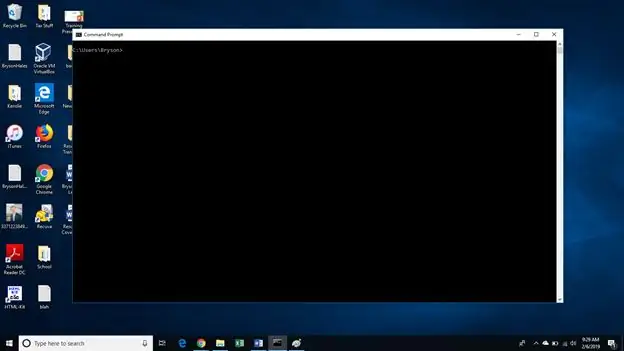
Dit sal u leer hoe u 'n paar basiese Windows DOS -opdragte kan gebruik. Ons gaan na ons lessenaar, maak 'n gids en skep 'n lêer in die gids.
Stap 1: Klik op Start
Stap 2: Tik Cmd in die soekkassie
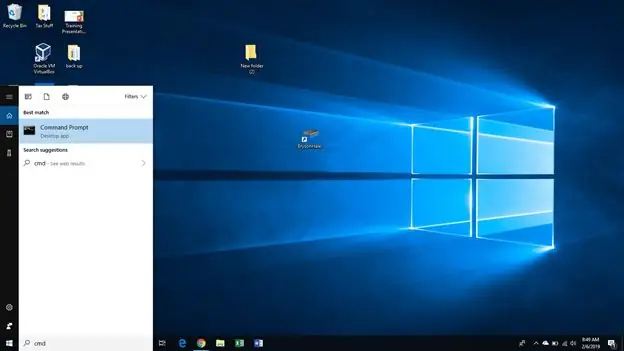
Stap 3: Druk Enter
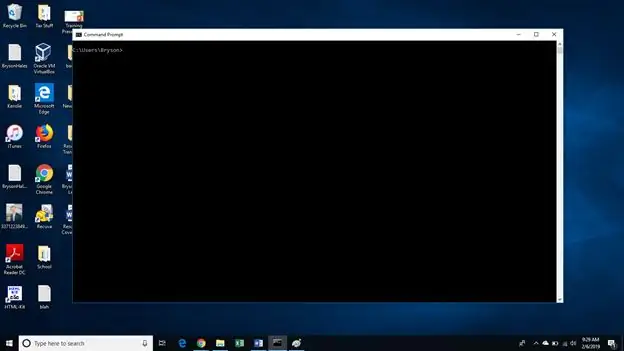
Dit sal u opdragreëlopdrag oopmaak. Dit sal gewoonlik soos 'n groot swart of wit boks lyk met 'n flikkerende wyser binne.
Stap 4: Tik- Dir druk dan Enter
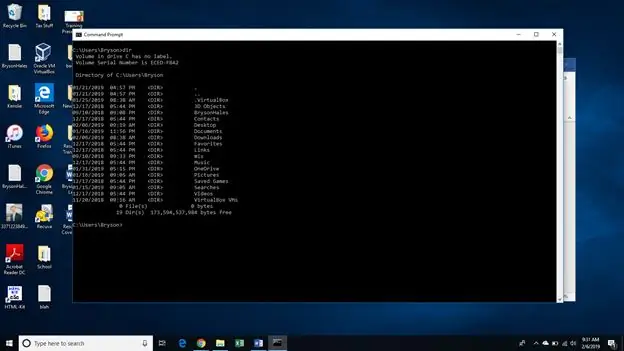
Dit sal alle gidse (dopgehou op u huidige gidsvlak) vertoon. Normaalweg begin u rekenaar u op gebruikersvlak. Kyk deur die lys, die tafelblad moet gelys word, as u nie in die volgende stappe 'n ander gids kan gebruik nie.
Stap 5: Tik Cd Desktop en druk Enter
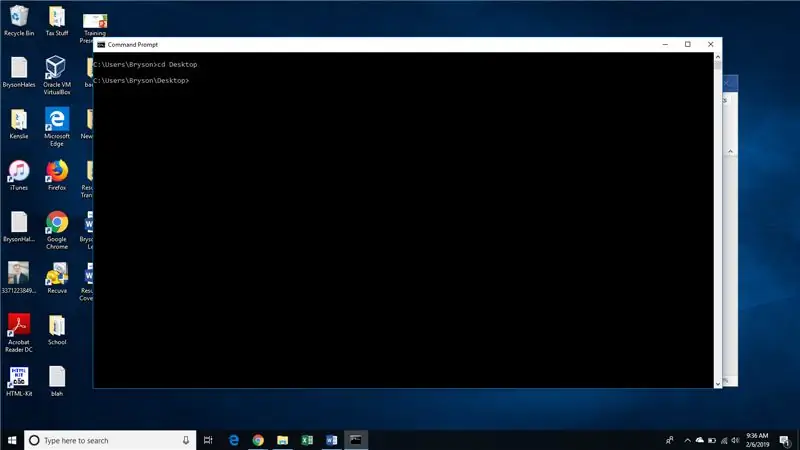
Die opdrag cd (verander gids) is hoe ons na verskillende gidse (vouers) in ons opdragreëls navigeer. U opdragreël moet nou 'desktop' voor u wyser sê. Ons is nou gereed om 'n ander gids te skep.
Stap 6: Tik- Mkdir YourName en druk Enter
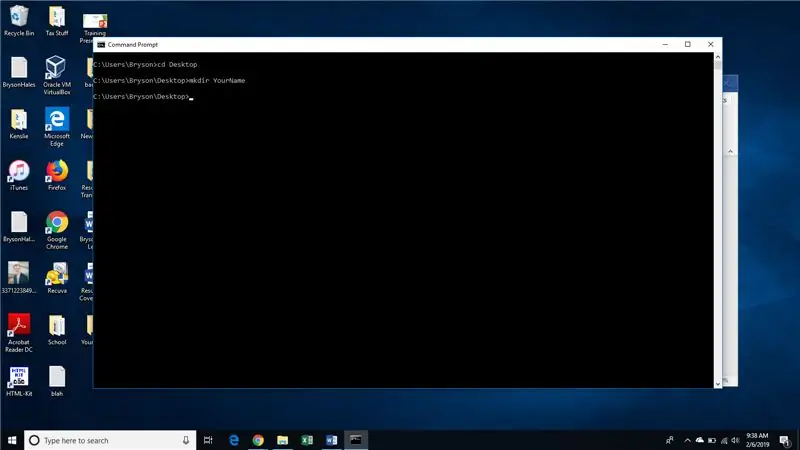
U kan u eie naam, of wat u ook al wil, u nuwe gids in plaas van YourName noem.
mkdir is die opdrag vir maak gids. Nadat ons op enter gedruk het, kan ons nou kyk of ons daarin geslaag het.
Stap 7: Minimaliseer u opdragprompt
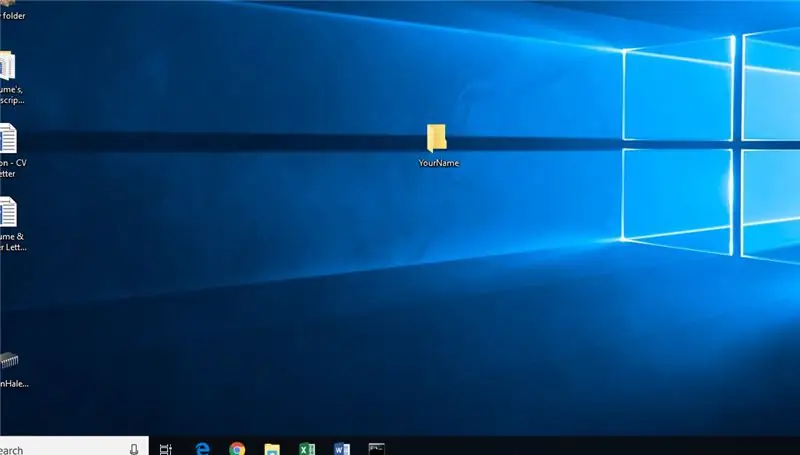
Stap 8: Gaan terug na u lessenaar om u pasgemaakte gids te sien
Stap 9: Keer terug na u opdragreëlprompt
Stap 10: Tik- Cd YourName en druk Enter
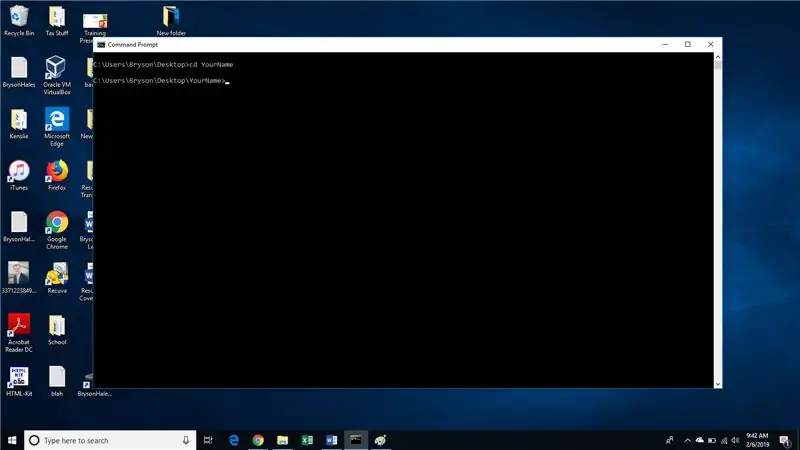
Dit sal u skuif na die gids wat u pas geskep het.
Stap 11: Tik Notepad YourName.txt en druk dan Enter
As u gevra word om 'n nuwe notaboeklêer te skep, kies ja.
Dit sal 'n nuwe notaboeklêer oopmaak.
Stap 12: In die notepad -lêertipe is dit my eerste lêer wat met die opdragreëlprompts geskep is
Stap 13: Klik op File en dan Save
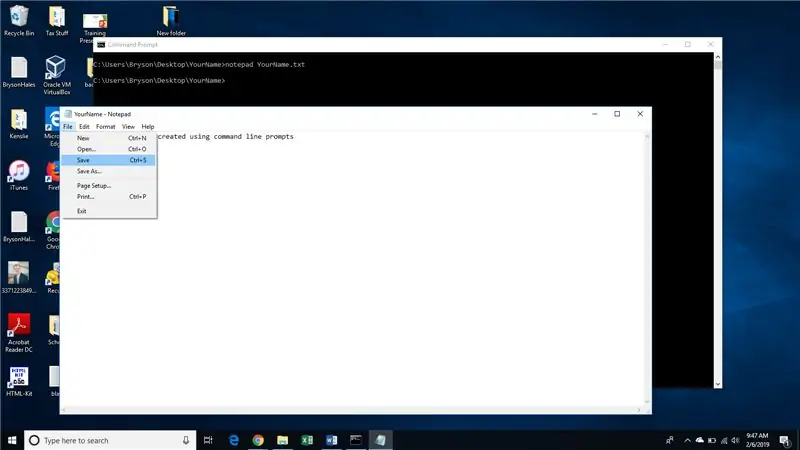
Stap 14: Maak die Notepad -lêer toe en keer terug na die opdragreëlprompt
Stap 15: Tik- Tik Yourname.txt
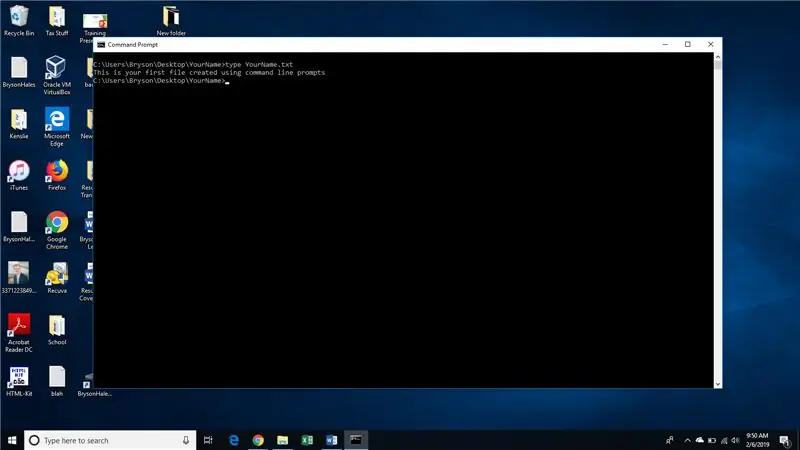
Dit sal wys wat in die lêer wat u geskep het, geskryf is.
Aanbeveel:
Objekgeoriënteerde programmering: skep van voorwerpe Leer-/onderrigmetode/tegniek met behulp van vormponser: 5 stappe

Objekgeoriënteerde programmering: skep van voorwerpe Leer-/onderrigmetode/tegniek met behulp van vormponser: leer-/onderrigmetode vir studente wat nuut is by objekgeoriënteerde programmering. Dit is 'n manier om hulle in staat te stel om die proses van die skep van voorwerpe uit klasse te visualiseer en te sien. EkTools 2-duim groot pons; soliede vorms is die beste. Stukkie papier of
Objekgeoriënteerde programmering: skep van voorwerpe Leer-/onderrigmetode/tegniek met behulp van 'n skêr: 5 stappe

Objekgeoriënteerde programmering: skep van voorwerpe Leer-/onderrigmetode/tegniek met behulp van 'n skêr: leer-/onderrigmetode vir studente wat nuut is by objekgeoriënteerde programmering. Dit is 'n manier om hulle in staat te stel om die proses van die skep van voorwerpe uit klasse te visualiseer en te sien. Onderdele: 1. Skêr (enige soort sal doen). 2. Stukkie papier of karton. 3. Merker
Hoe u die ISO -lêers van u PSP -rugsteun kan saamdruk in CSO -lêers om ruimte te bespaar: 4 stappe

Hoe u die ISO -lêers van u PSP -rugsteun kan saamdruk in CSO -lêers om ruimte te bespaar: In hierdie instruksies sal ek u wys hoe u die rugsteun van u PSP van ISO na CSO kan saamdruk om ruimte op u geheue -stokkie te bespaar, met slegs een sagteware is bruikbaar met Wine In Ubuntu. U benodig ook 'n CFW (Cusstom Firm-Ware) psp om
Maak individuele lêers stukkend met behulp van Stuur na met Ccleaner: 4 stappe

Maak individuele lêers stukkend deur Stuur na met Ccleaner: Met hierdie instruksie kan u 'n Send to -opsie by u regsklik voeg, waarmee u die lêer met CCleaner kan verwyder
Maak individuele lêers stukkend met behulp van Stuur na met Ccleaner V2: 4 stappe

Veilige stukkie van individuele lêers met behulp van Stuur na met Ccleaner V2: dit is 'n verbeterde weergawe van my vorige tutoriaal om 'n versnipperingsopsie by te voeg by die regs -klik -konteks -kieslys in Explorer, waarmee u lêers kan versnipper via Ccleaner. Hierdie metode bied meer direkte benadering en soes hoef nie by die
